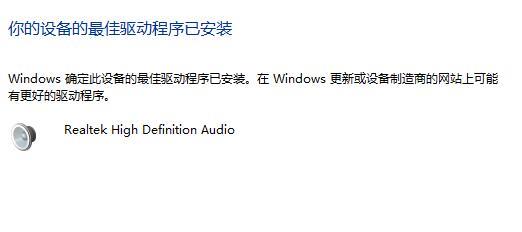很多玩家和设计师在选择显卡时一般都会首选nvidia,但是在使用过程中难免会遇到一些问题,比如驱动程序更新出现一个错误,导致安装失败,这该怎么办?针对这个问题,自由互联小
很多玩家和设计师在选择显卡时一般都会首选nvidia,但是在使用过程中难免会遇到一些问题,比如驱动程序更新出现一个错误,导致安装失败,这该怎么办?针对这个问题,自由互联小编整理了两种解决办法,快来试试哪种适合你吧。
方法一:
1、首先进入nvidia官网。
2、接着在其中选择我们的显卡型号、操作系统,点击搜索。
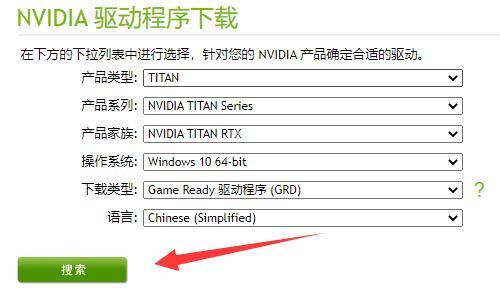
3、搜索到之后,点击图示位置搜索按钮。
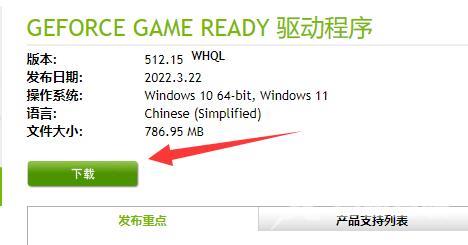
4、随后再点击其中的下载 。
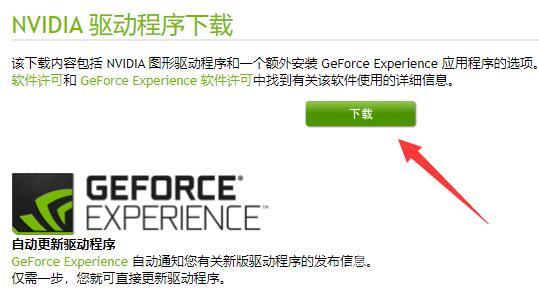
5、然后创建下载任务,点击下载。
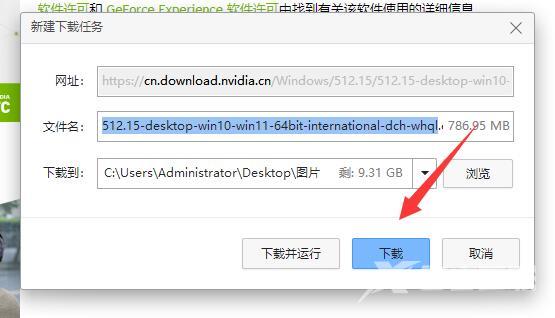
6、下载完成后,双击运行nvidia驱动安装程序就可以了。

方法二:
1、手动安装驱动就有可能会出现这个问题,所以建议大家自动安装。
2、首先右键此电脑,进入计算机管理。
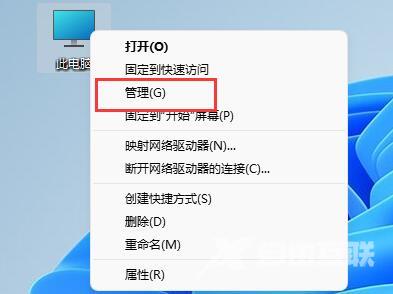
3、接着进入系统工具下的设备管理器。
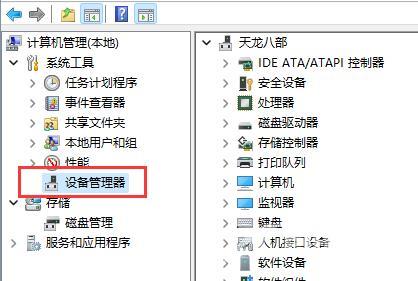
4、右键需要安装的驱动程序,点击更新驱动程序。
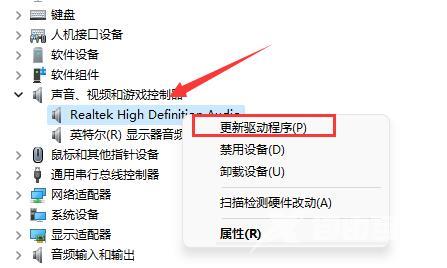
5、在弹出窗口选择浏览我的电脑以查找驱动程序。
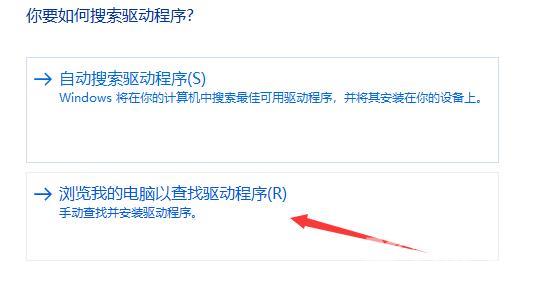
6、然后点击浏览,找到C:\Windows\System32\DriverStore文件夹。
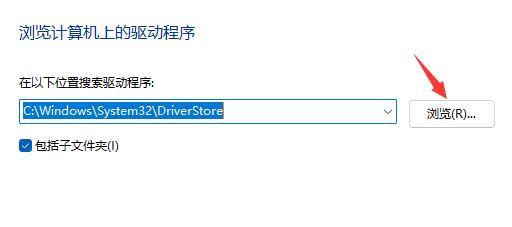
7、最后点击下一步就能为你自动安装与系统兼容的驱动程序了。